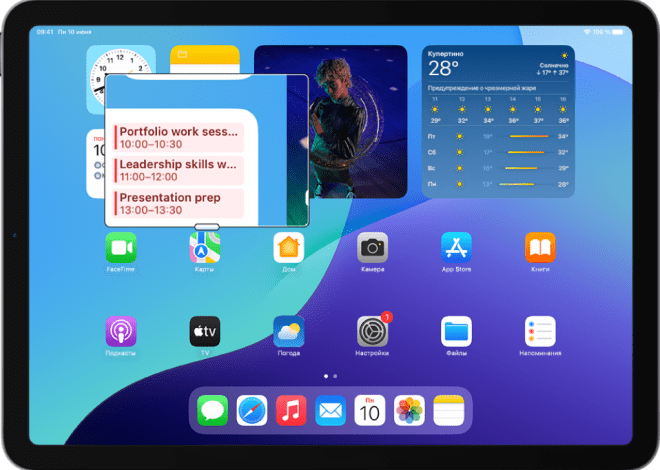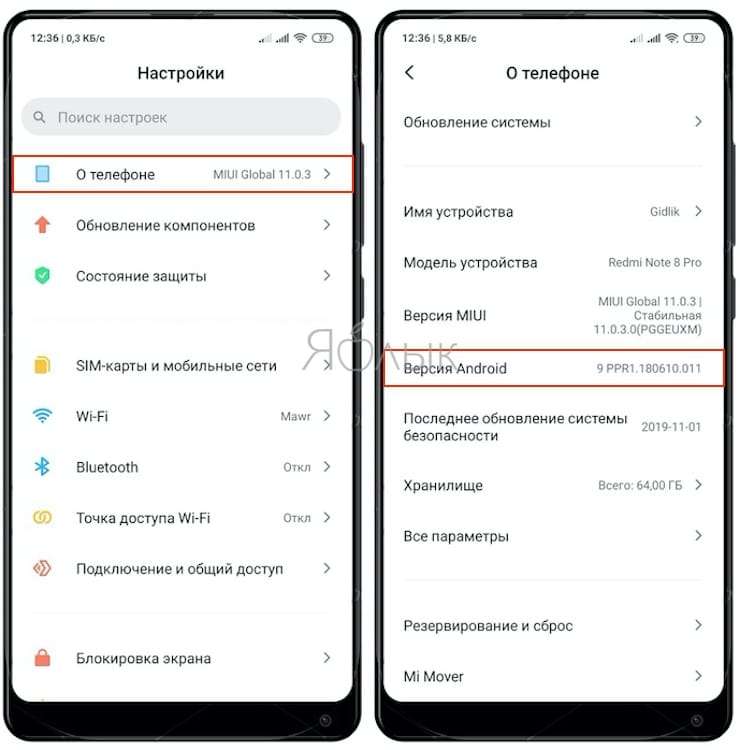
Как определить версию Android на планшете
Определение версии Android на вашем планшете – это важный шаг для решения многих задач. Вам может потребоваться узнать версию для обновления программного обеспечения‚ для поиска совместимых приложений‚ или просто из любопытства. Процесс определения версии достаточно прост‚ но может немного отличаться в зависимости от модели вашего планшета и версии операционной системы. В этой статье мы рассмотрим все возможные способы определения версии Android на вашем устройстве‚ а также разберем некоторые связанные с этим вопросы.
Основные способы определения версии Android
Существует несколько простых и эффективных методов‚ позволяющих быстро выяснить‚ какая версия Android установлена на вашем планшете. Некоторые из них требуют всего лишь нескольких кликов‚ в то время как другие могут потребовать небольшого поиска в настройках.
Способ 1: Проверка через «О планшете»
Самый быстрый и распространенный способ – это проверка в настройках устройства. Для этого необходимо:
- Открыть настройки вашего планшета (обычно это значок шестеренки).
- Прокрутить вниз и найти раздел «О планшете» или «Система». Название может немного отличаться в зависимости от производителя и версии Android.
- В этом разделе вы найдете информацию о модели вашего планшета‚ номере сборки и‚ самое главное‚ версию Android. Она обычно указывается в формате «Android 10″‚ «Android 11» и т.д.
Этот способ является самым надежным и точным‚ так как информация береться непосредственно из системы.
Способ 2: Проверка через настройки приложения
Некоторые приложения предоставляют информацию о системе. Например‚ приложение «Информация о телефоне» или аналогичные утилиты могут отображать подробную информацию о вашем устройстве‚ включая версию Android. Обратите внимание‚ что точность данных может зависеть от конкретного приложения‚ поэтому лучше использовать проверенный источник.
Способ 3: Использование сторонних приложений
В Google Play Store доступно множество приложений‚ предназначенных для отображения информации о системе. Эти приложения обычно предоставляют более подробную информацию‚ чем стандартные настройки‚ включая номер сборки‚ уровень API и другую техническую информацию. Однако‚ перед установкой любого стороннего приложения‚ убедитесь в его надежности и проверьте отзывы других пользователей;
Что означает номер версии Android?
Номер версии Android представляет собой порядковый номер‚ который показывает‚ насколько новая версия операционной системы установлена на вашем планшете. Каждая новая версия обычно привносит новые функции‚ улучшения производительности и исправления ошибок. Чем выше номер версии‚ тем новее и функциональнее операционная система.
Например‚ Android 13 является более новой версией‚ чем Android 10‚ и‚ как правило‚ имеет больше возможностей и улучшенную безопасность. Номер версии также указывает на уровень поддержки со стороны разработчиков. Старые версии могут не получать обновлений безопасности‚ что делает планшет более уязвимым для вредоносных программ.
Почему важно знать версию Android?
Знание версии Android на вашем планшете имеет несколько важных преимуществ. Во-первых‚ это позволяет определить‚ какие приложения совместимы с вашим устройством. Многие приложения требуют определенной версии Android для корректной работы. Во-вторых‚ знание версии Android поможет вам определить‚ доступны ли обновления системы для вашего планшета. Регулярные обновления обеспечивают безопасность и стабильность работы устройства.
В-третьих‚ знание версии Android может быть полезно при обращении в службу поддержки. Если у вас возникли проблемы с планшетом‚ предоставление информации о версии Android поможет специалистам быстрее определить причину неполадки и предложить решение. Наконец‚ знание версии Android просто полезно для того‚ чтобы понимать‚ насколько современен ваш планшет и какие возможности он предоставляет.
Какие проблемы могут возникнуть с устаревшей версией Android?
Использование устаревшей версии Android может привести к различным проблемам. Самая серьезная из них – это уязвимость к вредоносным программам. Старые версии Android часто не получают обновлений безопасности‚ что делает устройство уязвимым для вирусов и других угроз. Кроме того‚ устаревшие версии Android могут работать медленнее‚ иметь проблемы с совместимостью с новыми приложениями и не поддерживать некоторые новые функции.
Также‚ устаревшие версии Android могут иметь проблемы с производительностью. Новые приложения и игры могут работать медленно или вообще не запускаться на старых версиях системы. В итоге‚ использование устаревшей версии Android может негативно сказаться на удобстве использования планшета.
Как обновить Android на моем планшете?
Процесс обновления Android зависит от производителя вашего планшета и модели. Обычно обновления Android распространяются через настройки системы. Для проверки наличия обновлений:
- Откройте настройки вашего планшета.
- Найдите раздел «Система» или «Обновление ПО».
- Нажмите на кнопку «Проверить обновления».
- Если доступно обновление‚ следуйте инструкциям на экране для его установки.
Обратите внимание‚ что не все планшеты поддерживают обновления до самых последних версий Android. Возможность обновления зависит от политики производителя и технических характеристик вашего устройства.
Дополнительные советы и рекомендации
Перед обновлением Android рекомендуется создать резервную копию всех важных данных. Это поможет избежать потери информации в случае непредвиденных проблем. Также‚ убедитесь‚ что ваш планшет полностью заряжен перед началом обновления. Процесс обновления может занять некоторое время‚ и низкий уровень заряда батареи может прервать его.
Если вы не можете найти информацию о версии Android‚ используя стандартные методы‚ обратитесь за помощью к производителю вашего планшета или поищите информацию на их официальном сайте. Там вы сможете найти техническую документацию и руководства пользователя для вашей модели планшета. В некоторых случаях‚ может потребоваться обратиться в специализированный сервисный центр.
Описание: Узнайте‚ какой Android установлен на вашем планшете‚ используя это полное руководство по определению версии Android.